This error is also known as STOP code 0x00000133 (0x133 for short). You might see the error message or the STOP icon at seemingly random times or in a specific situation, such as when your computer is starting or about to shutdown, or soon after you’ve installed an update or program. Windows or any other program, or while using a particular program or device.
Since DPC watchdog violation errors are often caused by a faulty device driver, the solution is usually to fix this problem. The driver to blame is not the same for everyone; Some people have been lucky enough to fix the storage driver or video card driver.
If DPC_WATCHDOG_VIOLATION is not the exact message you see with the error or if 0x00000133 is not the STOP code, see the full list of STOP error codes and refer to the troubleshooting information for the message you see.
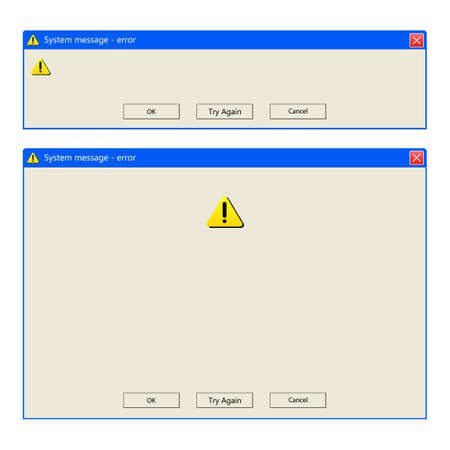
Follow these suggestions to troubleshoot the simplest problems first before moving on to more advanced steps.
Booting into Safe Mode with Networking will be necessary if you are unable to access Windows due to the blue screen error.
Redémarrez l'ordinateur. Un redémarrage est facile et devrait être la première chose que vous essayez, car il peut s'agir d'une erreur temporaire. De plus, le redémarrage a tendance à résoudre de nombreux problèmes éphémères, ce qui pourrait être le cas ici.
Si vous ne pouvez pas redémarrer à cause de l'erreur, maintenez le bouton d'alimentation physique enfoncé jusqu'à ce que le système s'éteigne, puis attendez une minute avant de redémarrer.
Annulez toutes les modifications récentes apportées à l'ordinateur. Les BSOD ont tendance à se produire après qu'un élément particulier a été modifié.
Selon la situation, certains utilisateurs ont eu de la chance en corrigeant l'erreur :
Désinstallant un programme
En branchant un périphérique USB sur un autre port
Réinitialiser un pilote
Exécution de la restauration du système
Annulation d'un overclock
Si l'un de ces conseils s'avère utile, il est essentiel d'approfondir la question et d'éviter de répéter ce comportement. Par exemple, si votre téléphone branché sur un port USB provoque l'erreur d'écran bleu et que l'échange de ports la résout, essayez de mettre à jour les pilotes concernés (voir ci-dessous).
Installez tous les pilotes obsolètes ou manquants. Les pilotes incorrects ou manquants sont la cause habituelle des erreurs DPC_WATCHDOG_VIOLATION.
Si vous êtes en mesure d'identifier le périphérique à l'origine de l'erreur, commencez par l'identifier. Par exemple, si l'utilisation du pavé tactile de votre ordinateur portable provoque l'écran bleu, utilisez une souris ou le clavier pour désinstaller ce pilote, puis téléchargez le plus récent sur le site Web du fabricant.
Si vous ne savez pas quel pilote mettre à jour, vérifiez-les tous avec un outil de mise à jour des pilotes comme Driver Booster.
Sept pilotes obsolètes répertoriés dans Driver Booster
Certaines personnes ont eu des problèmes avec le pilote iastor.sys. Si c'est votre cas ou si vous voulez voir si cela résout l'erreur, remplacez le pilote par le pilote storahci.sys de Microsoft :
Ouvrez le Gestionnaire de périphériques.
Développez la catégorie Contrôleurs IDE ATA/ATAPI si vous la voyez.
Cliquez avec le bouton droit de la souris sur le contrôleur dont le nom contient "SATA AHCI" et sélectionnez Propriétés.
Dans l'onglet Pilote, sélectionnez Détails du pilote. S'il s'agit de iastor.sys, quittez la fenêtre de détails et continuez avec ces étapes ; sinon, passez à l'étape 5.
Choisissez Mettre à jour le pilote > Rechercher les pilotes sur mon ordinateur > Laissez-moi choisir dans une liste de pilotes disponibles sur mon ordinateur.
Sélectionnez Standard SATA AHCI Controller et ensuite Next pour commencer l'installation.
L'erreur DPC Watchdog Violation est signalée par certaines personnes lorsque les pilotes d'un périphérique USB plug-and-play sans fil ne coopèrent pas avec Windows.
Essayez de le débrancher ou de le désactiver dans le Gestionnaire de périphériques pour voir si le BSOD se répète.
Même si vous n'utilisez pas de périphérique USB sans fil ou que celui-ci n'est pas à l'origine de l'erreur de chien de garde, vérifiez, dans le Gestionnaire de périphériques, la présence de notifications qui pourraient indiquer un problème avec un autre périphérique. Vous devrez peut-être le désactiver pour confirmer qu'il est lié à l'erreur d'écran bleu.
Installez les dernières mises à jour de Windows. Il est arrivé que du matériel défectueux soit à l'origine d'erreurs DPC_WATCHDOG_VIOLATION, et les mises à jour fournies par Windows les ont résolues.
Vérifiez et réparez les fichiers système corrompus. Si vous n'êtes pas sûr de la cause exacte de l'erreur BSOD, la meilleure solution consiste à effectuer une vérification des fichiers système corrompus dans l'ensemble du système.Do you want more help ?
If you don’t want to fix this problem yourself, see How do I fix my computer? For a complete list of support options, as well as assistance with repair costs, file extraction, repair service selection, and more.

“Certified gamer. Problem solver. Internet enthusiast. Twitter scholar. Infuriatingly humble alcohol geek. Tv guru.”





